就像秋天的第一片葉子隨著季節的變化而展開一樣,科技界也有自己的年度預兆,就像日出一樣可靠——全球開發者大會 (WWDC)。是的,伙計們,WWDC 的彩色奇觀再次在我們的屏幕上跳舞。
對於技術人員來說,這就像 6 月的聖誕節,但不是聖誕老人,而是蒂姆庫克和他那群快樂的程序員向我們贈送了禮物。他們送出了什麼樣的禮物!每年,創新的氣息都瀰漫在空氣中。這種氣味有望重新定義我們與設備的交互方式,將未來的一小部分交到我們的手掌中。
誠然,今年的重點似乎更多地放在硬件上,而不是通常的軟件上我們已經開始期待了,但氣氛中仍然瀰漫著全新代碼的味道。隨著 iOS 17、iPadOS 17、macOS (14) Sonoma 和 watchOS 10 的發布,有很多值得期待的地方。而在這裡,我們將在主題演講中了解 iOS 17 的開放功能之一——Contact Posters。
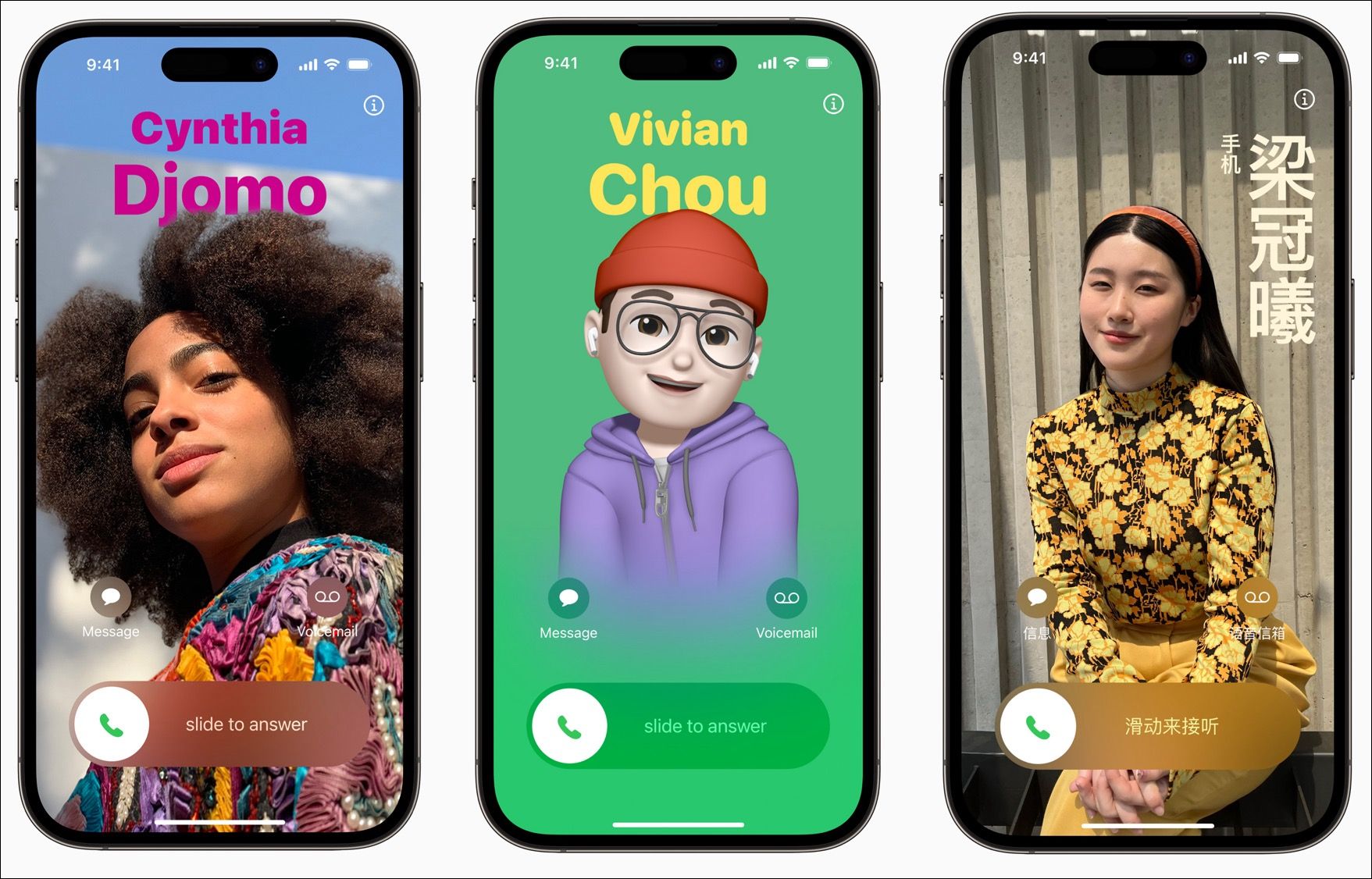
什麼是Contact Posters iOS 17?
在過去幾年的 iOS 版本中,個性化一直是一個穩定的主題;首先是主屏幕,然後是鎖定屏幕,今年輪到電話了。但個性化將在接收端進行。
聯繫人海報是讓您的 iPhone 通話更有趣的新方式,但所有的樂趣都會在您打電話給某人時發生。將它們視為您的個人名片,但更具天賦。無聊的舊來電顯示的日子已經一去不復返了。現在,無論何時打電話給某人,您都可以通過在接收者屏幕上彈出的自定義圖像來展示您的風格。
來源:Apple
這些海報可以使用照片或表情符號進行個性化設置,並搭配您選擇的版式。通過新的更新,您將能夠使用您的照片或擬我表情創建您自己的自定義聯繫人海報。當我說習俗時,我指的是習俗。你可以選擇你的圖像、字體和顏色,就像你在個性化你的 iPhone 的鎖屏時所做的那樣。聯繫海報將支持中文和日文等語言名稱的垂直佈局。
第三方開發人員也可以通過 CallKit API 訪問聯繫海報。因此,如果開發人員選擇實施它,當您通過第三方 VoIP 應用程序呼叫某人時,他們也會出現。
注意:如上所述,該功能是 iOS 17 的一部分,將於秋季公開發布。目前,它僅作為 Developer Beta 提供,公共 Beta 將在下個月的某個時候推出。
如何在 iOS 17 中創建聯繫人海報
現在,對於你們已經完成的部分等待——如何。提供的個性化體驗類似於 iOS 16 中的個性化鎖屏,所以你會馬上得到它。
升級到 iOS 17 後,打開 iPhone 的“電話”應用。當您第一次打開應用程序時,會彈出與朋友分享您的照片和名字的屏幕。您可以點擊“繼續”立即設置或點擊“稍後在設置中設置”。
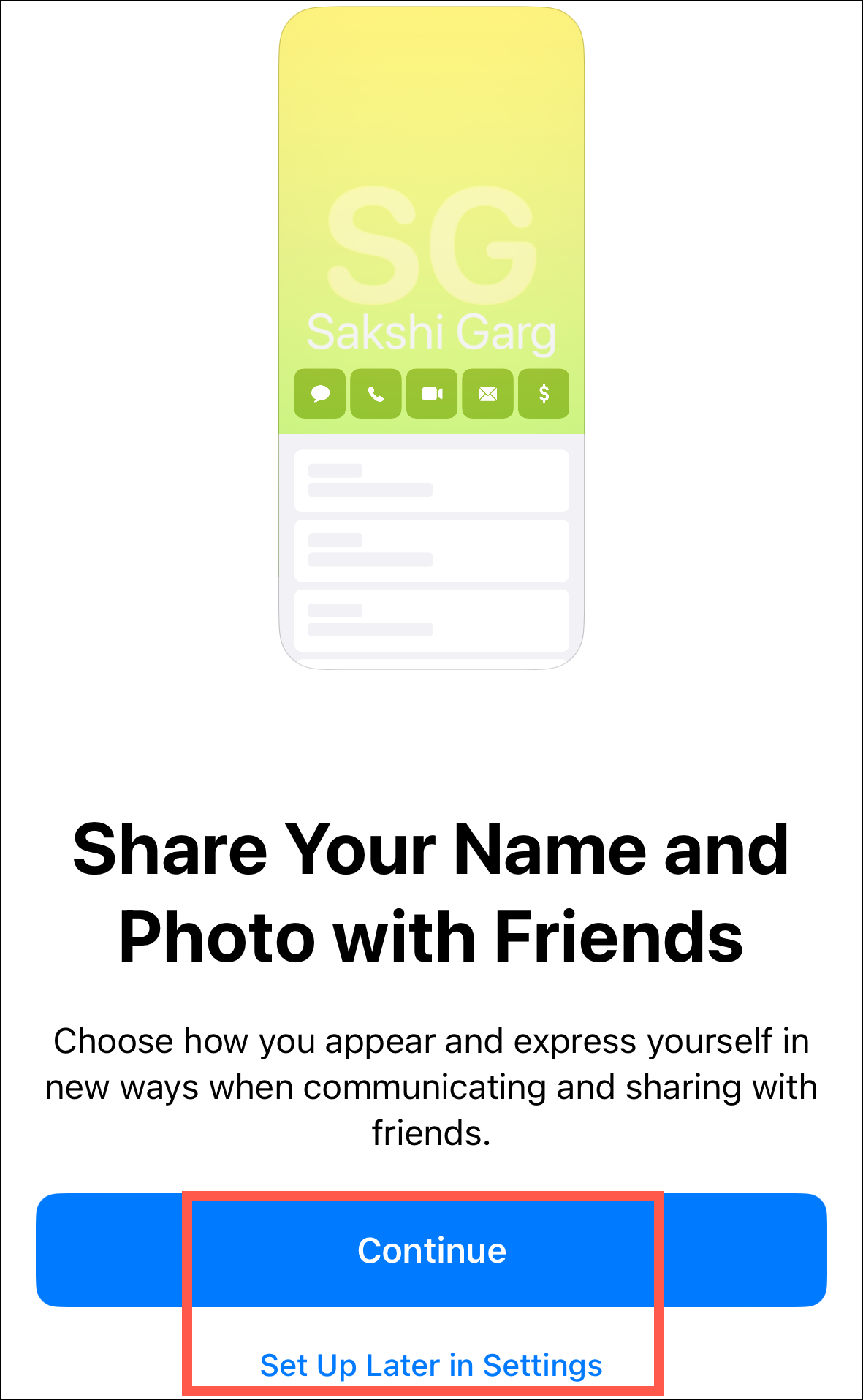
如果選擇後者,點擊“電話”應用屏幕左上角的“編輯”按鈕。
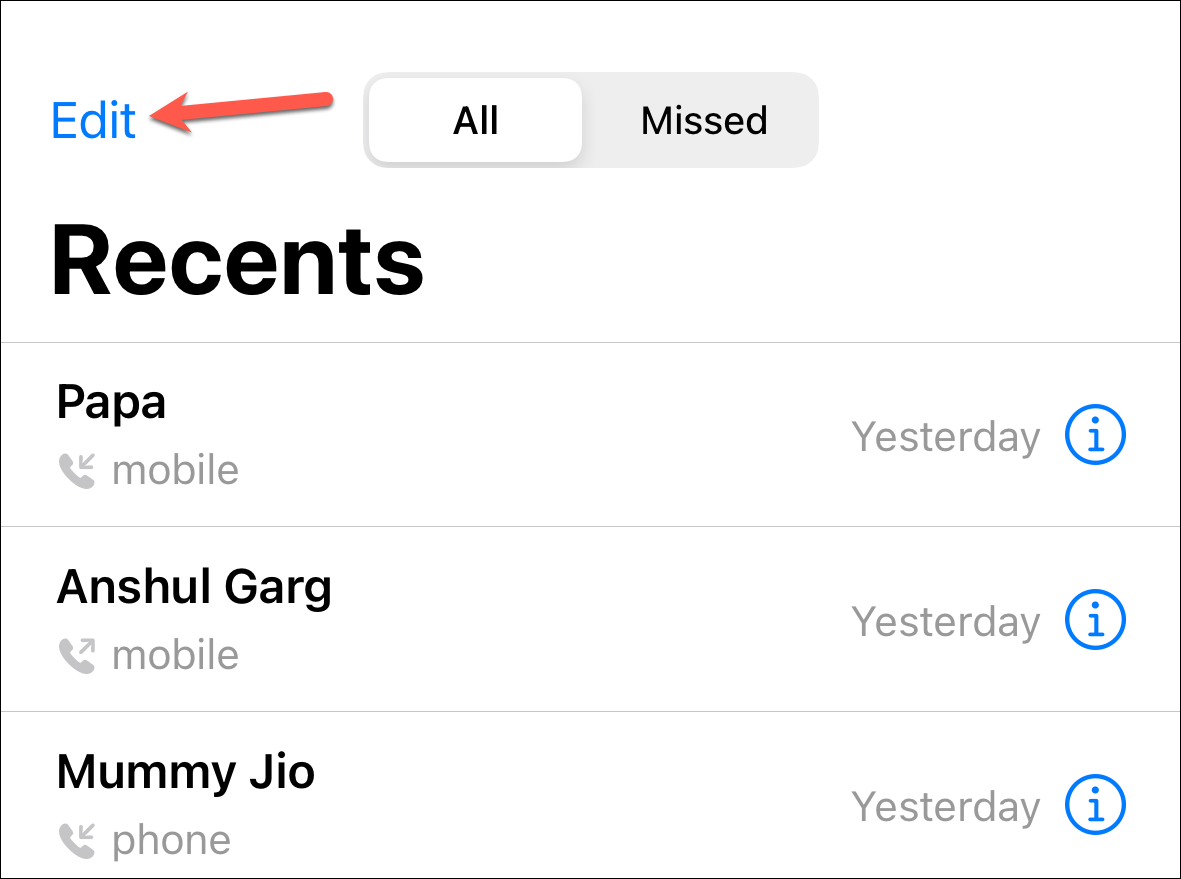
然後,點按您的名字從出現的選項。
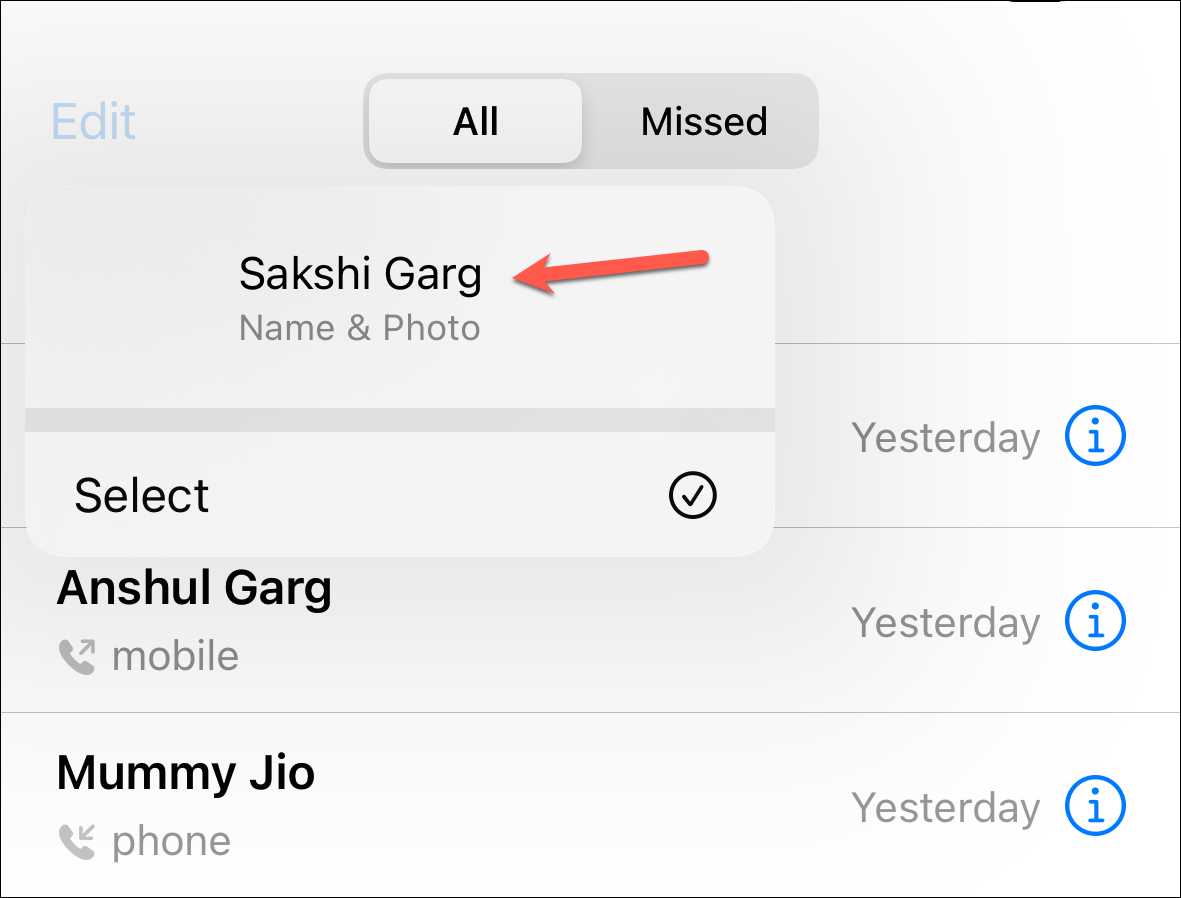
您將到達與上面相同的屏幕;這次,點擊“繼續”。
現在,您可以個性化您的聯繫海報。首先,您可以編輯姓名的顯示方式。
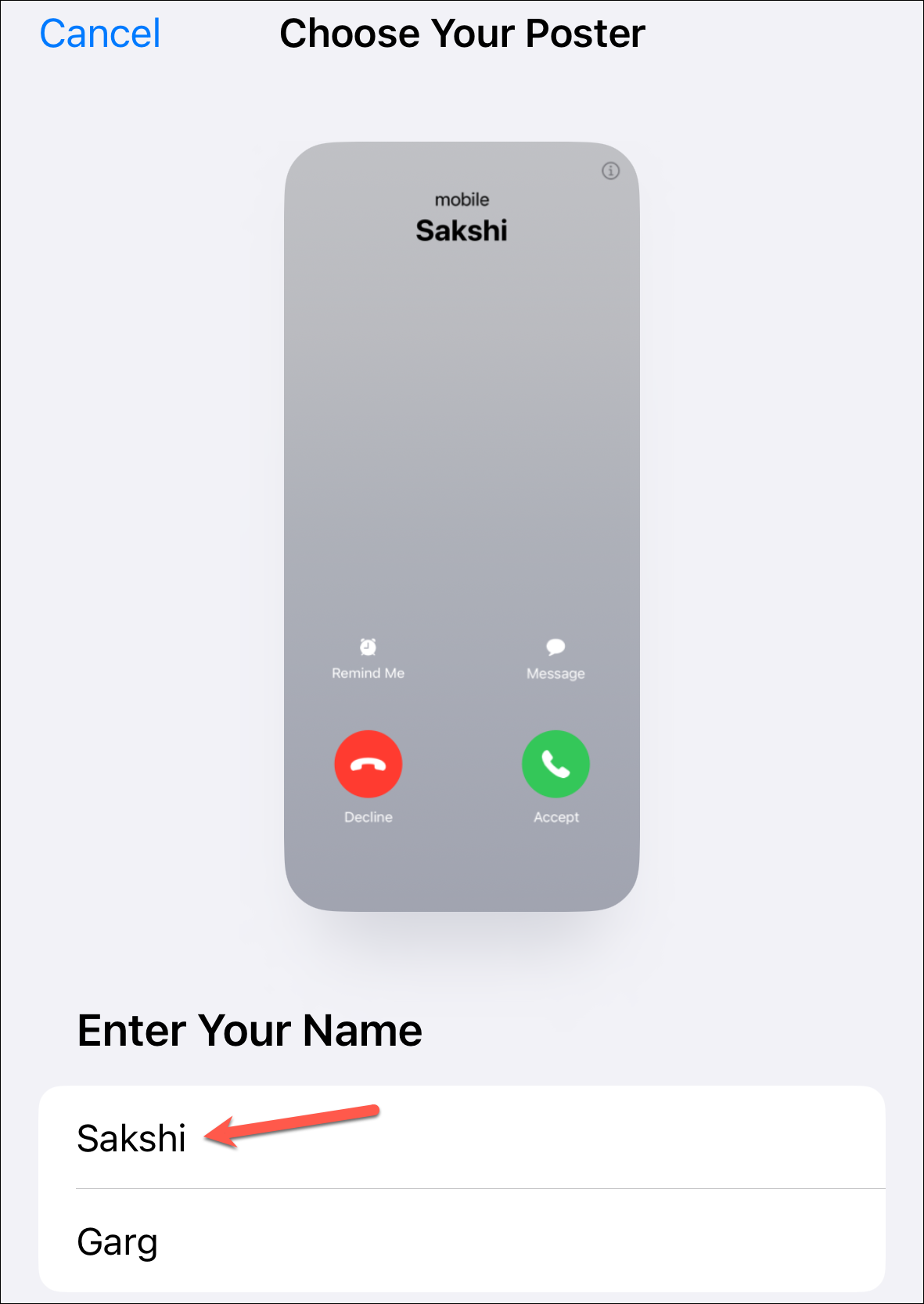
然後,有三個您可以選擇不同的樣式:照片、擬我表情和字母組合。選擇您希望聯繫人海報顯示的內容。
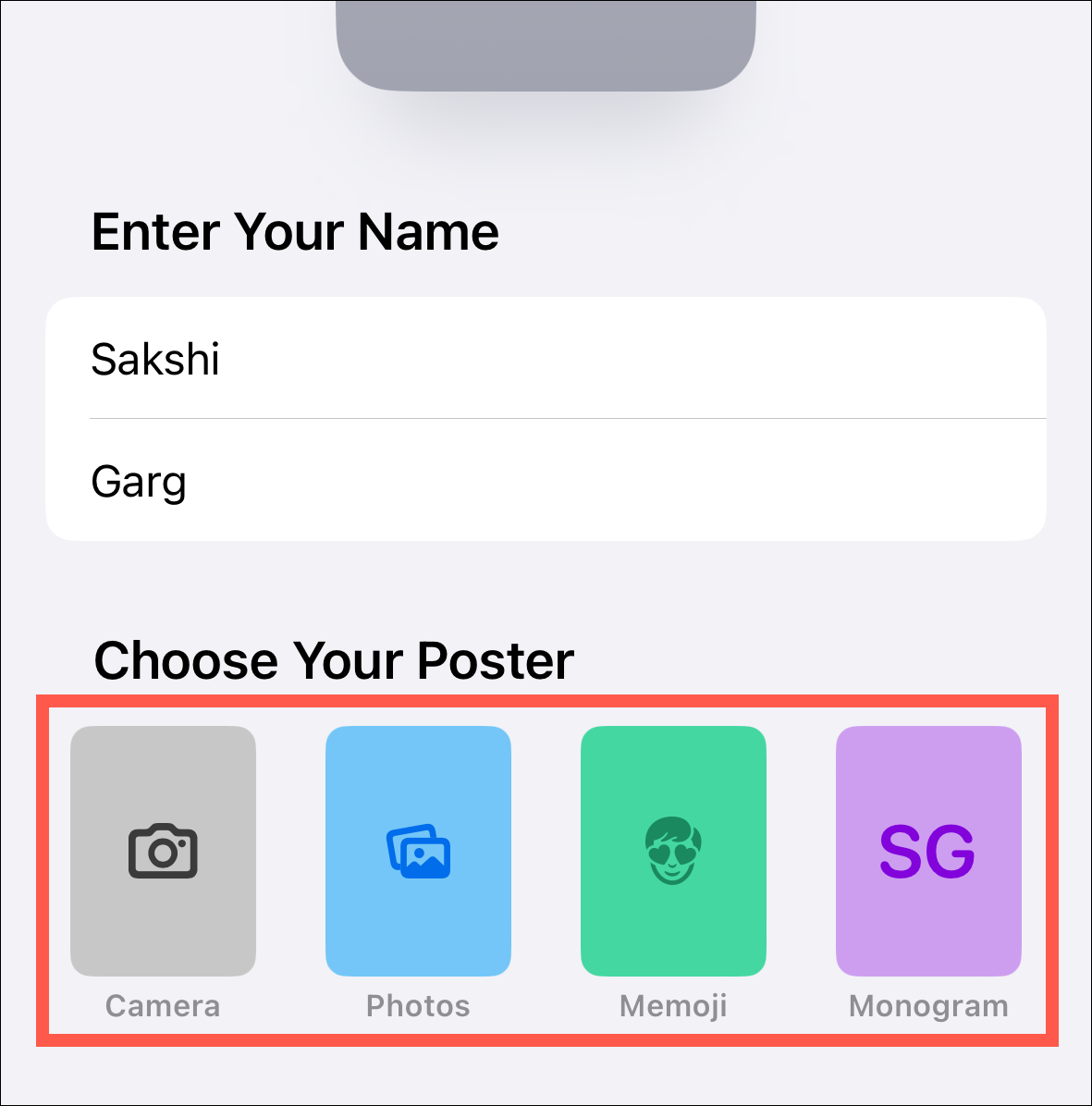
是否選擇照片或表情符號,Contact Poster 為它們提供了精美的處理方式,將它們與深度效果和醒目的排版相結合。
對於一張照片,向左滑動可選擇不同的風格,例如自然漸變、無縫背景、海報、工作室、彩色背景等。
可以通過點擊底部菜單中的圓圈進一步個性化這些效果。對於 Memojis 和 Monograms,沒有可供選擇的樣式;你只能改變背景顏色。
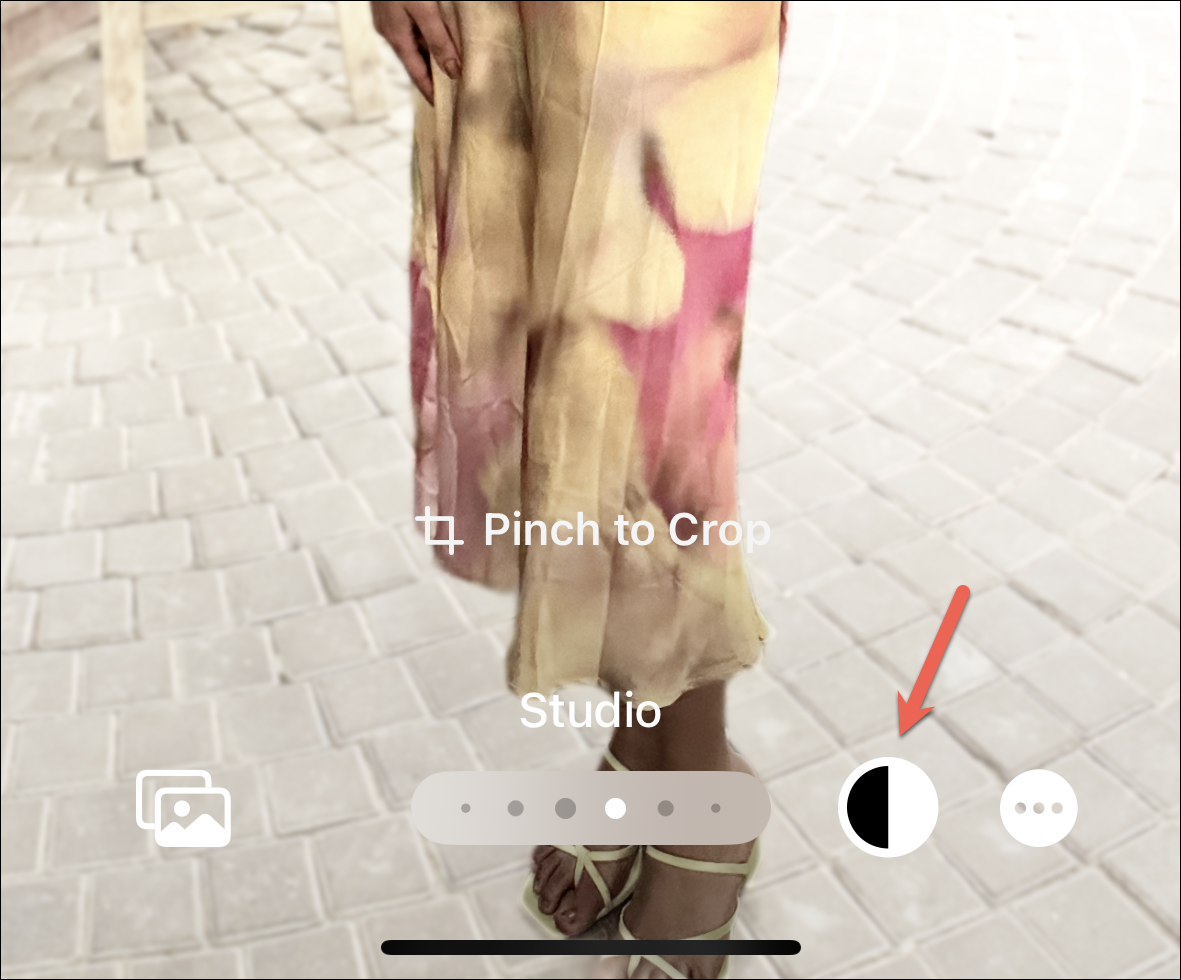
也可以關閉通過點擊“三點菜單 (…)”並取消選擇“深度效果”來調整深度效果。
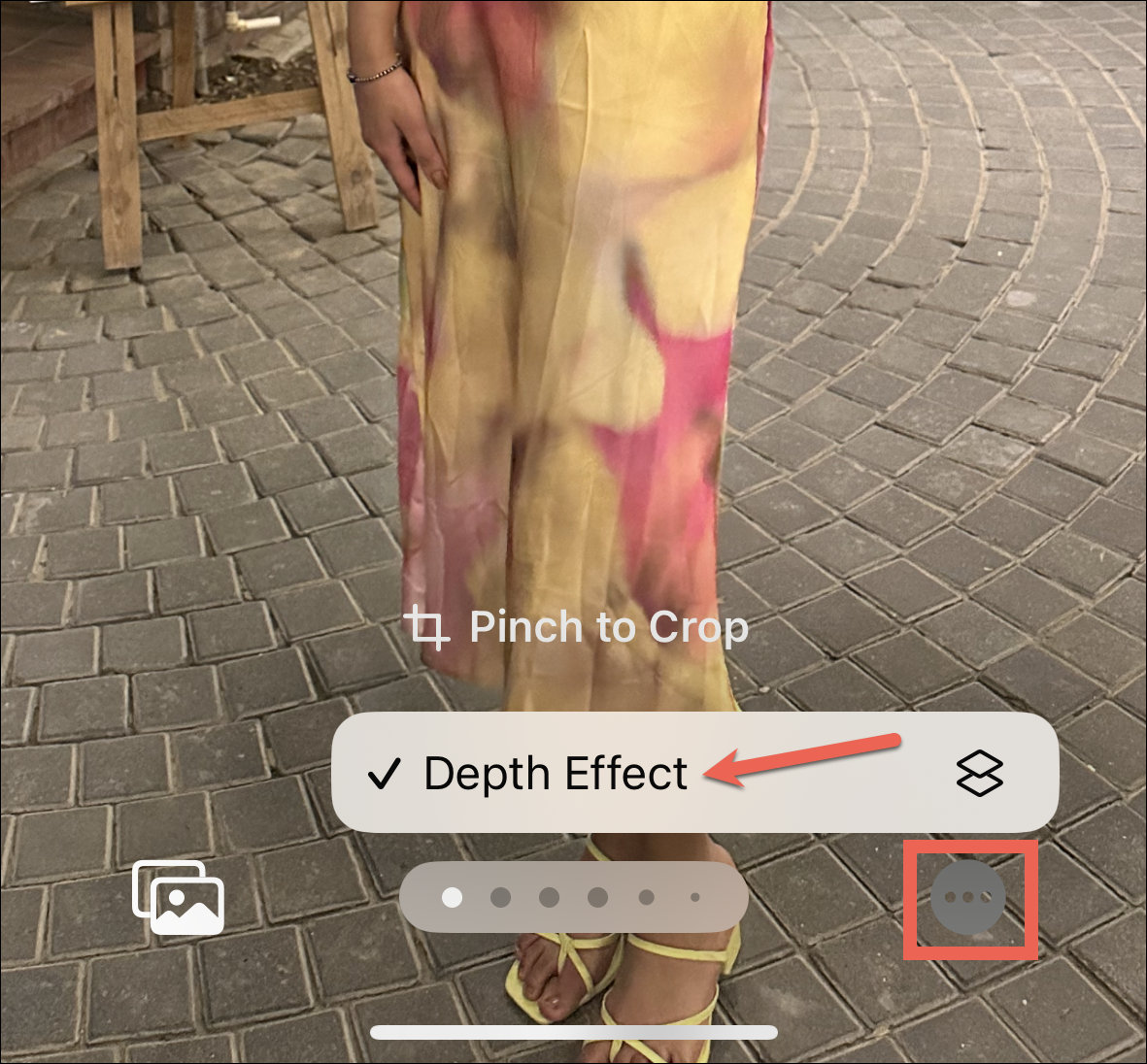
您可以編輯排版點按您的名字。
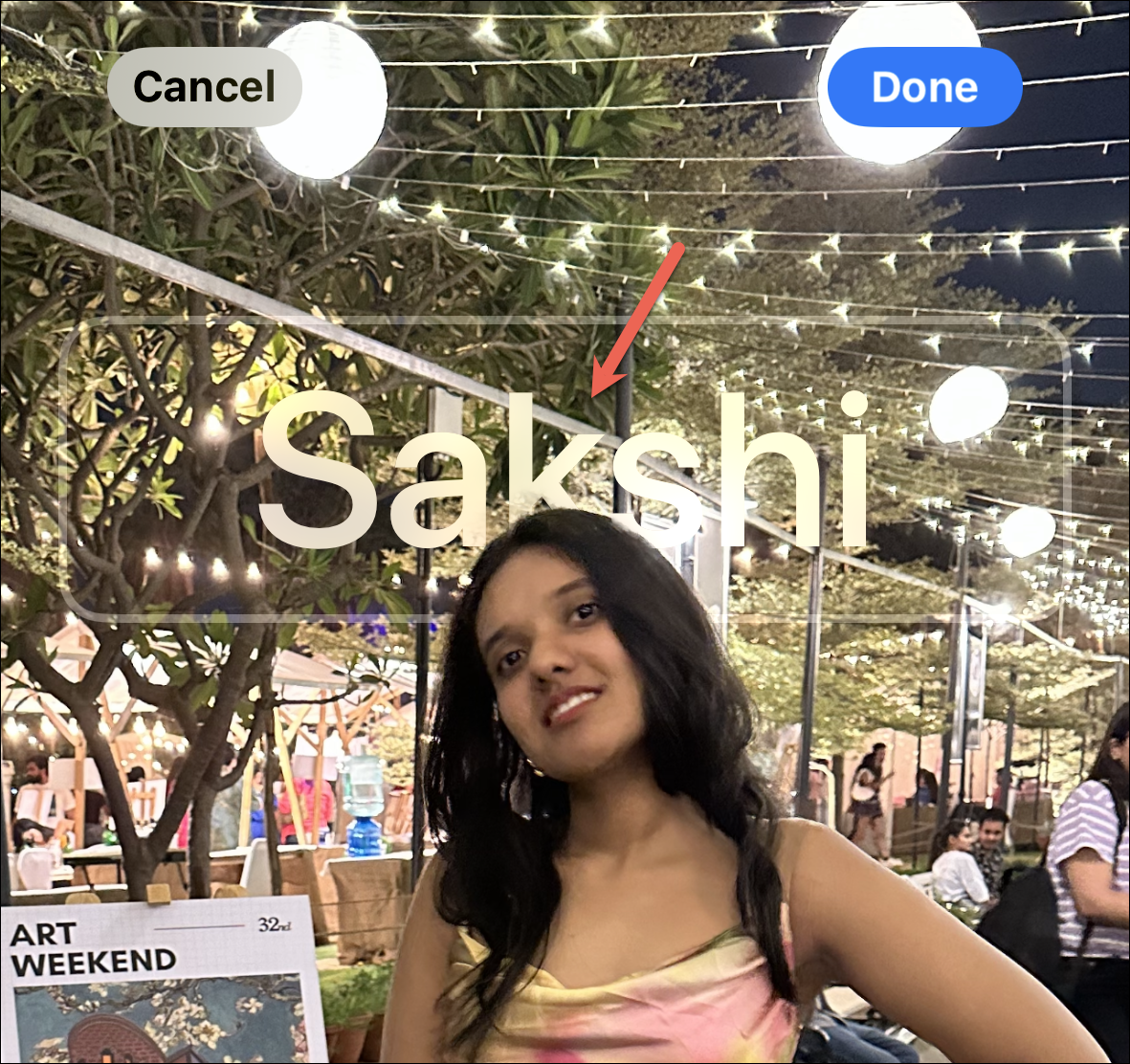
從覆蓋菜單,您可以更改名稱的字體、顏色和粗細。
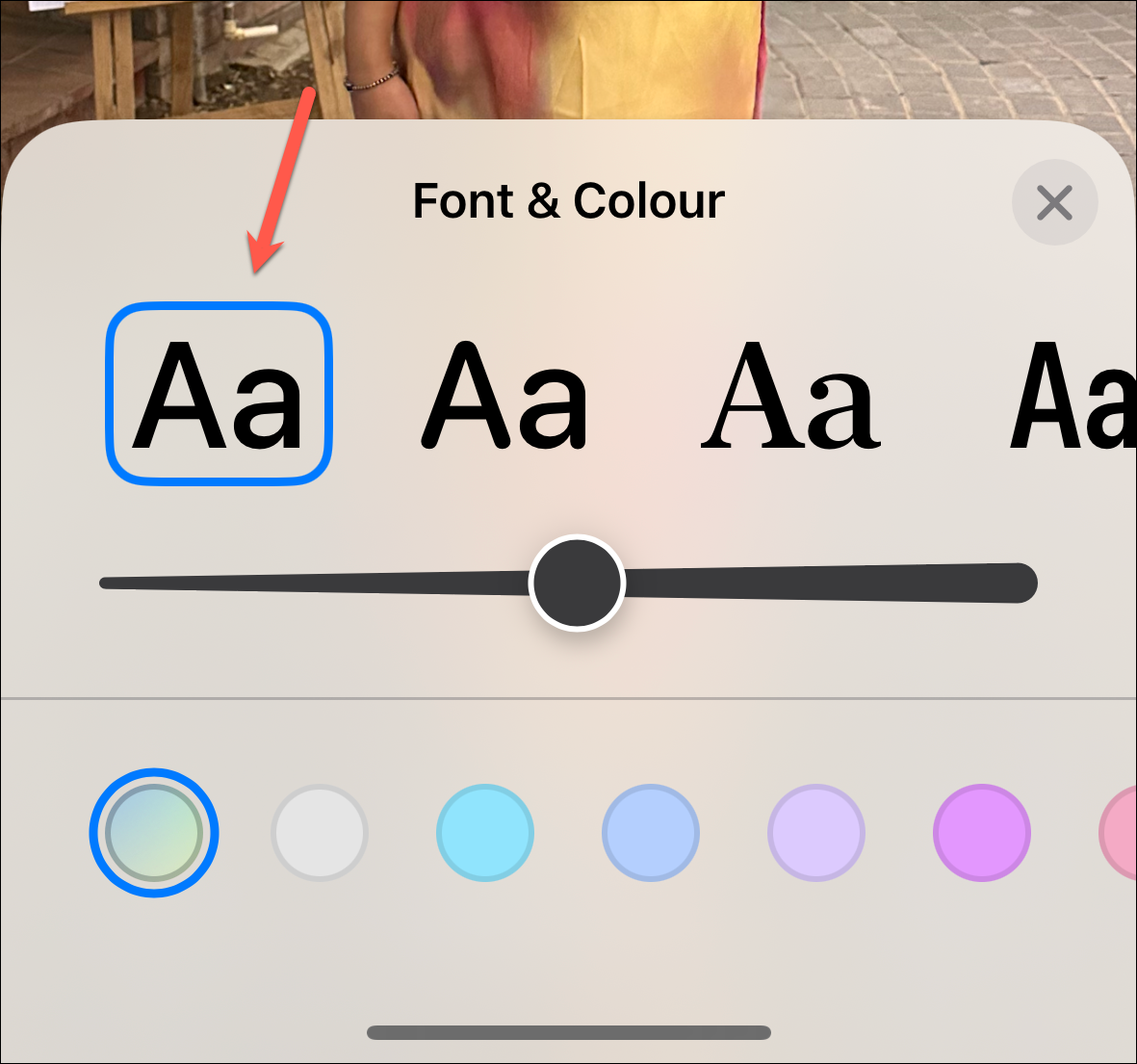
完成後編輯,點擊右上角的“完成”以保存更改。
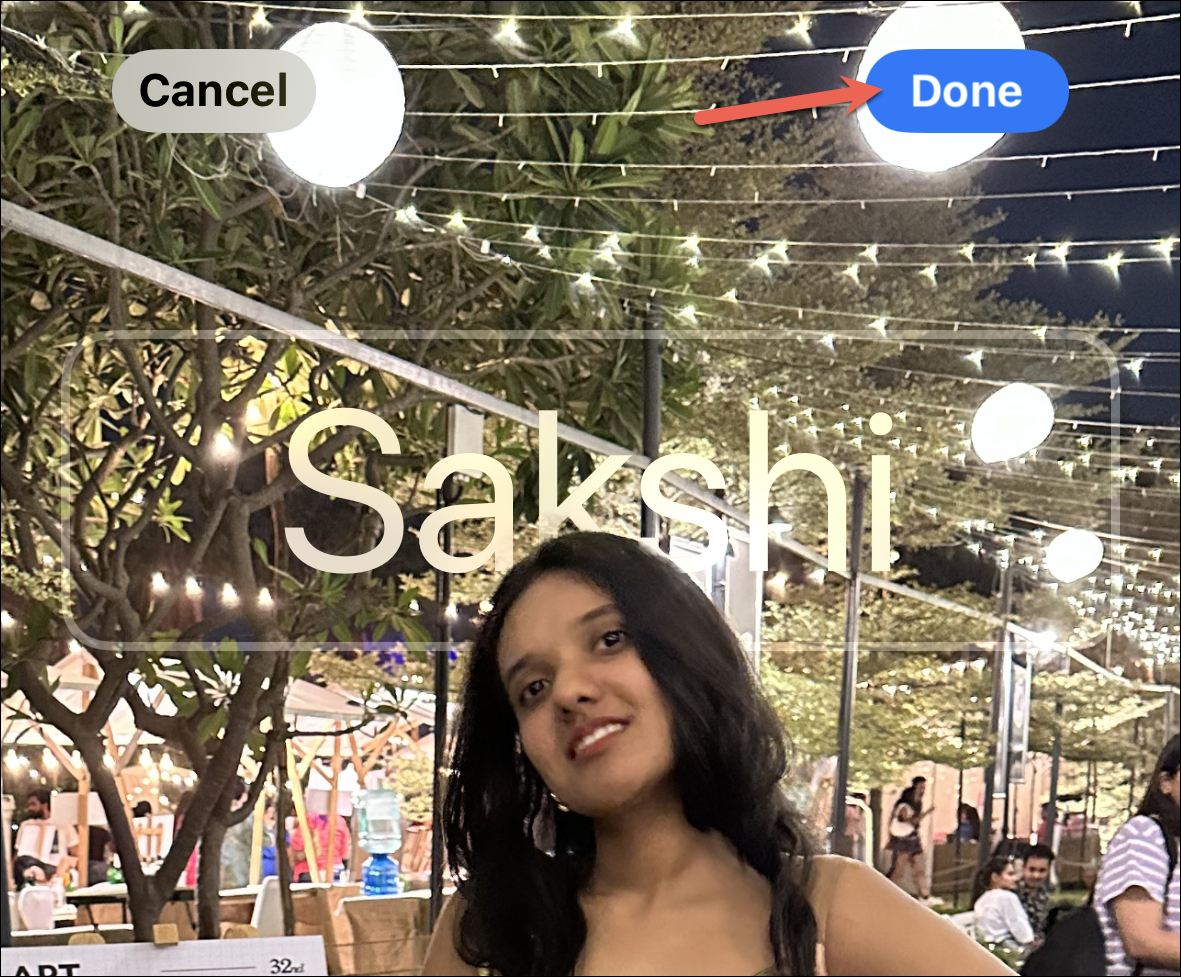
海報預覽會出現;點擊“繼續”繼續,或點擊“後退”箭頭再次自定義。
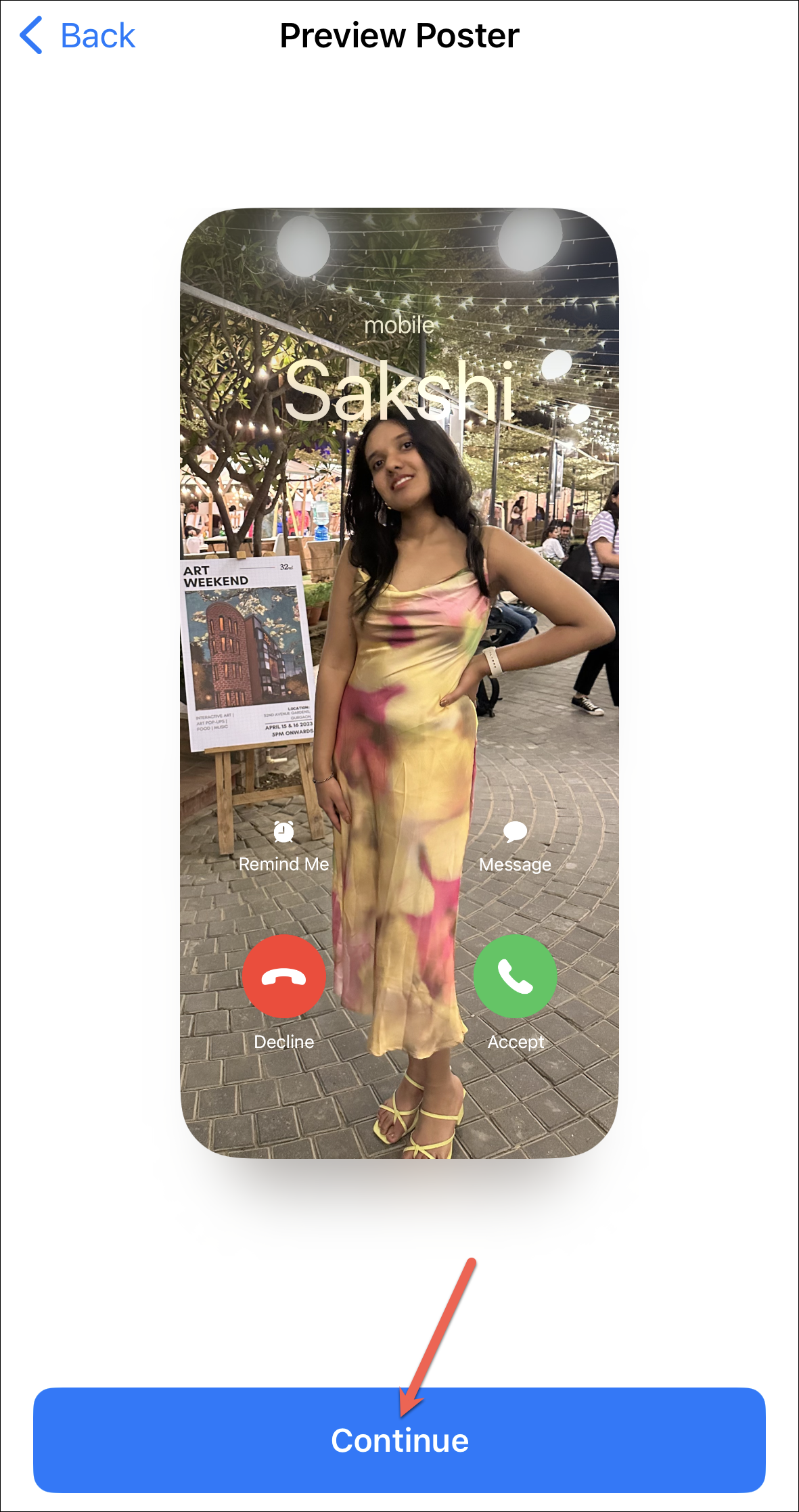
如果照片/表情符號您選擇的照片與您當前的聯繫人照片不同,您將看到一個屏幕詢問您是否要更新它。您可以選擇更新或暫時跳過它。
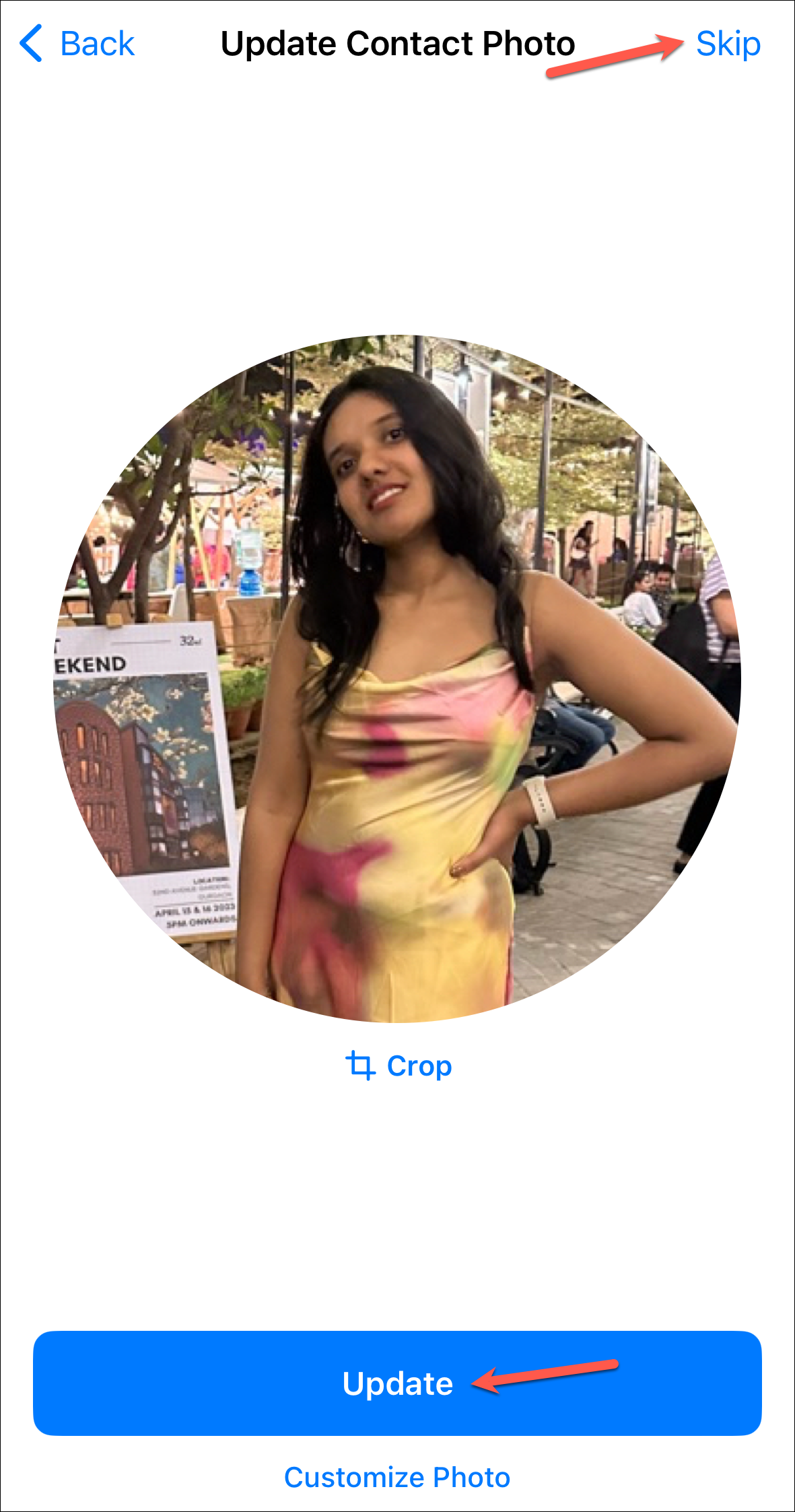
然後,你會查看帶有其他設置的聯繫人海報的預覽。在這裡,您可以配置是否要自動與您的聯繫人分享您的海報,或者您希望 iOS 每次都請求許可。根據您的喜好選擇並點擊“完成”。
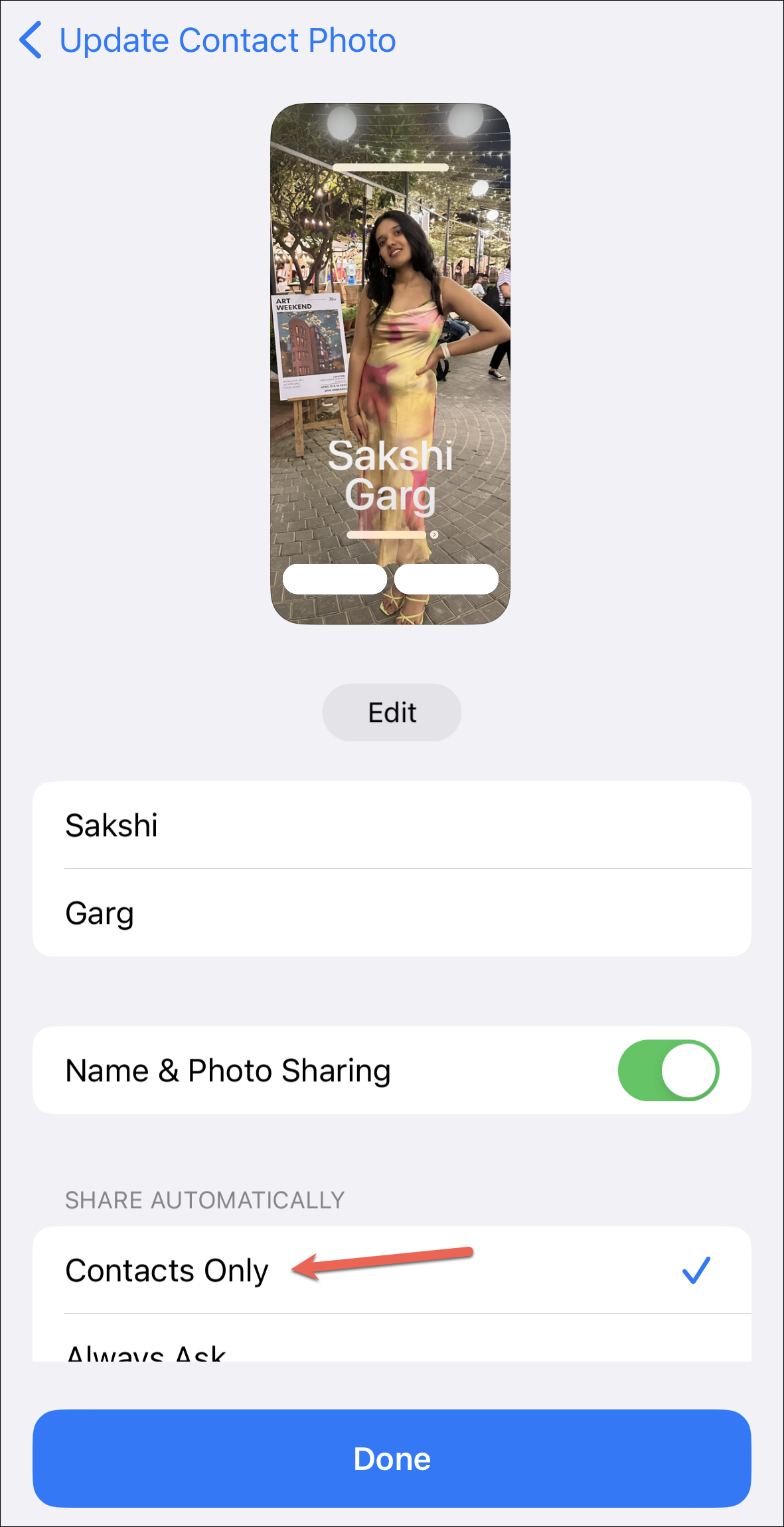
最後,如果你想要在 Apple ID 中使用您的照片,在通訊錄中使用我的名片,請在屏幕提示中點擊“使用”;否則,請點擊“以後再說”。
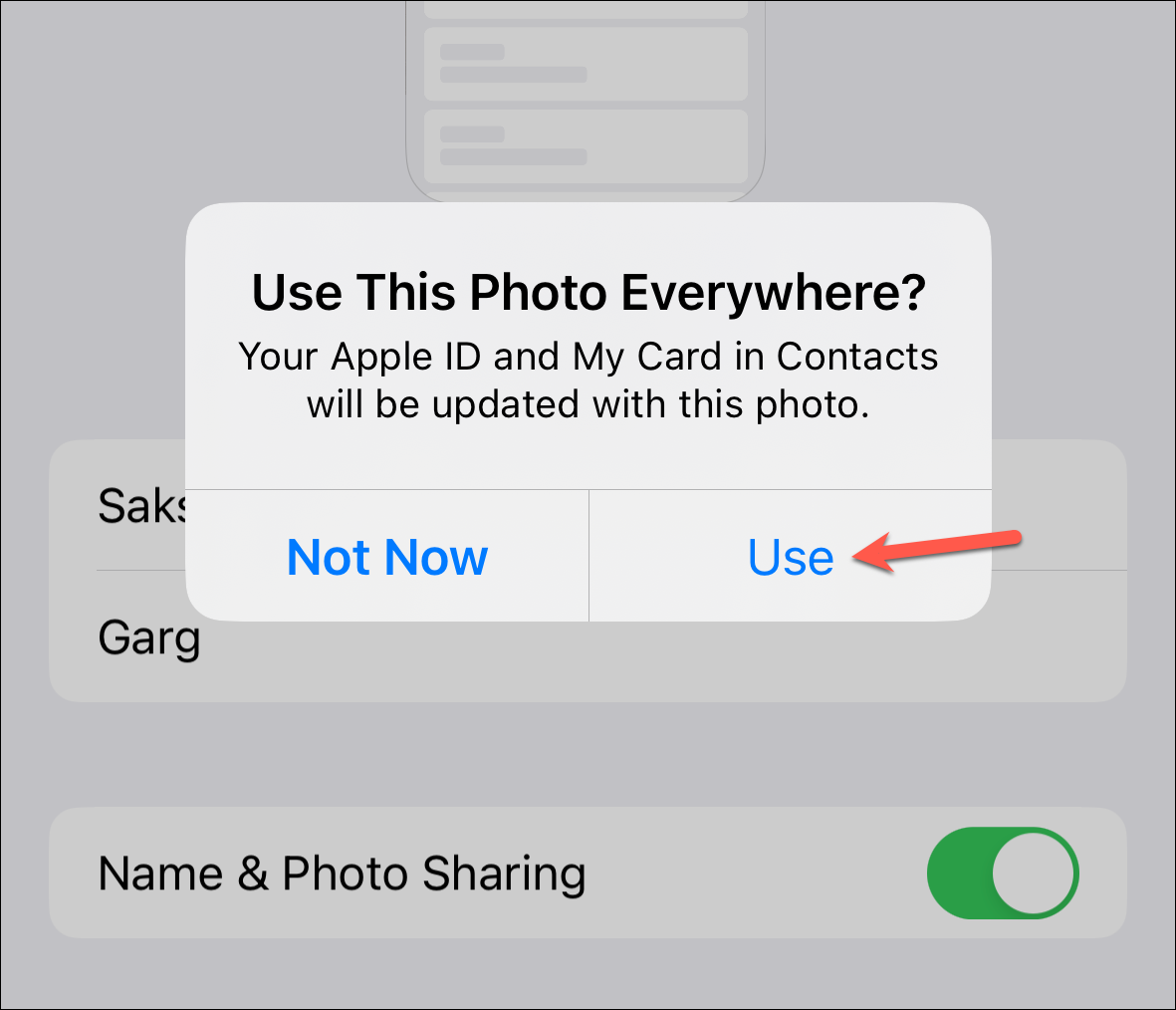
您的個性化聯繫海報將被設置。現在,當您給通訊錄中的某個人打電話時(也在 iOS 17 上),他們將能夠看到您打造的美麗景象!
當我們將閃亮的新 iOS 17 裝好並準備就緒時旋轉一下,Apple 今年似乎選擇調整現有管弦樂隊而不是引入新樂器。沒有太多令人興奮的新功能。這並不是說 iOS 17 令人失望。但這種體驗就像期待過山車,卻發現自己在旋轉木馬上。然而,拋開對 iOS 17 整體的看法,可以說用戶會喜歡創建個性化聯繫人海報的選項。

